
VSCodeのターミナルで新たなプロジェクトをコマンドで作成し開く流れ
前提条件
・VSCodeがインストールされている
・「デスクトップ」に「dev」フォルダが作成されている
デスクトップ内の「dev」フォルダ内に新たにフォルダを作成して、
VSCodeプロジェクトを始めるコマンドを確認していく。

手順
VSCodeのターミナルで指定した場所へ移動
フォルダを新規作成
VSCodeのプロジェクトを開く
①VSCodeのターミナルで指定した場所へ移動
VSCodeを起動して、タブのターミナルを開く

ターミナルで以下のコマンドを入力
$cd Desktop
(デスクトップへ移動する)

Desktop内のdevフォルダに移動
$cd dev

デスクトップへ移動
cd Desktop
「dev」フォルダへ移動
cd dev
※1つ前の階層に戻りたいときは、
cd..フォルダを新規作成②フォルダを新規作成
$mkdir ディレクトリ名
※ディレクトリ名は自分が作成したいフォルダの名前を付ける
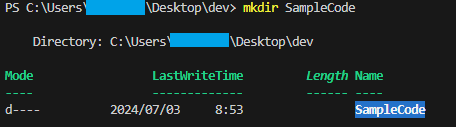
※青色はユーザーで消してある箇所はユーザー名
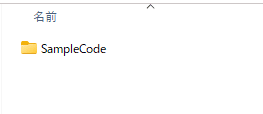
③VSCodeのプロジェクトを開く
VSCodeでプロジェクトを開く
$ code ディレクトリ名

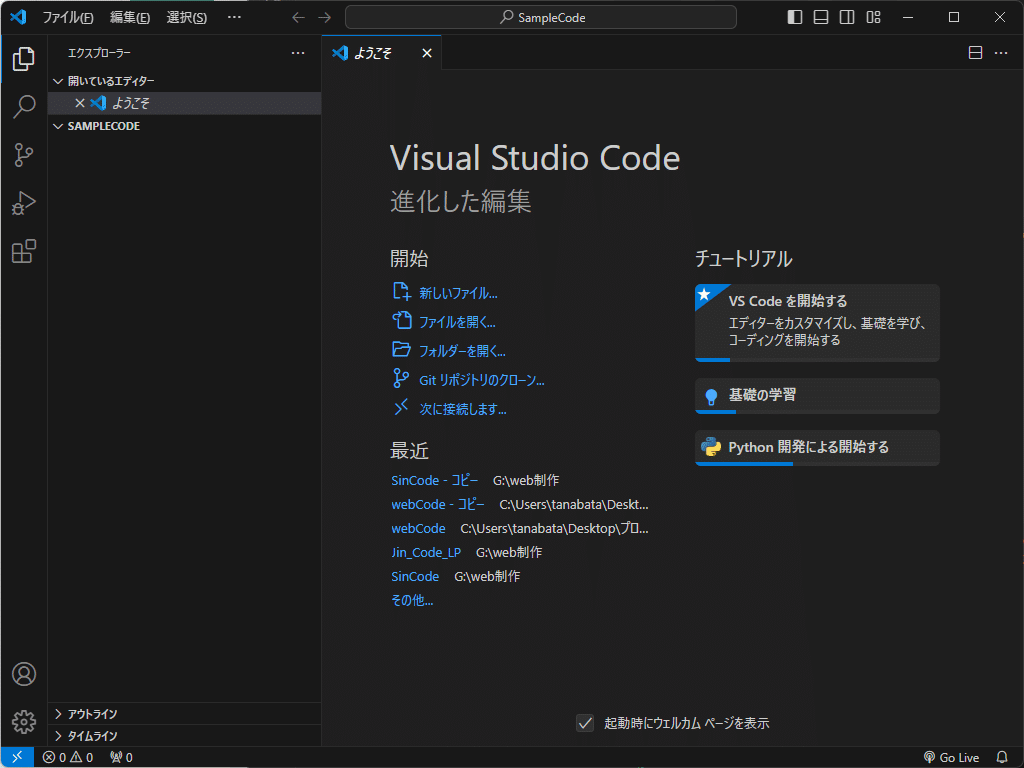
まとめ
プロジェクトを開きたいのであれば③のコマンドでプロジェクトを開くことができます。
①、②は機能としては、移動したり、作成したりを行いました。
この記事が気に入ったらサポートをしてみませんか?
